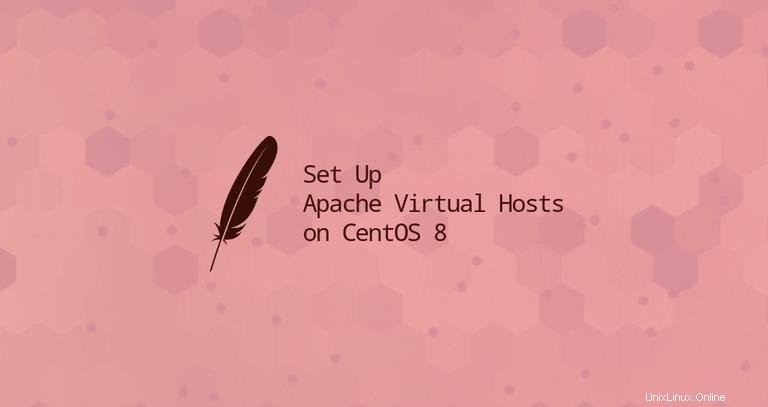
Apache Virtual Hosts memungkinkan Anda menjalankan lebih dari satu situs web pada satu mesin. Dengan Virtual Host, Anda dapat menentukan root dokumen situs (direktori yang berisi file situs web), membuat kebijakan keamanan terpisah untuk setiap situs, menggunakan sertifikat SSL yang berbeda, dan banyak lagi.
Artikel ini menjelaskan cara menyiapkan Apache Virtual Host di server CentOS 8.
Prasyarat #
Pastikan Anda telah memenuhi persyaratan berikut sebelum melanjutkan dengan tutorial ini:
- Nama domain menunjuk ke IP server publik Anda.
- Apache terinstal di sistem CentOS Anda.
- Anda masuk sebagai root atau pengguna dengan hak istimewa sudo.
Membuat Struktur Direktori #
Akar dokumen adalah direktori tempat file situs web untuk nama domain disimpan dan disajikan sebagai tanggapan atas permintaan. Akar dokumen dapat diatur ke lokasi mana pun yang Anda inginkan.
Kami akan menggunakan struktur direktori berikut:
/var/www/
├── example.com
│ └── public_html
├── example2.com
│ └── public_html
├── example3.com
│ └── public_html
Untuk setiap domain yang akan dihosting di server, kami akan membuat direktori terpisah di dalam /var/www . Di dalam direktori domain, kita akan membuat public_html direktori yang akan menjadi direktori root dokumen domain dan akan menyimpan file situs web domain.
Mari kita mulai dengan membuat direktori root untuk domain example.com :
sudo mkdir -p /var/www/example.com/public_html
Untuk tujuan pengujian, buat index.html file di dalam direktori root dokumen domain:
sudo nano /var/www/example.com/public_html/index.htmlSalin dan tempel kode berikut ke dalam file:
/var/www/example.com/public_html/index.html<!DOCTYPE html>
<html lang="en" dir="ltr">
<head>
<meta charset="utf-8">
<title>Welcome to example.com</title>
</head>
<body>
<h1>Success! example.com home page!</h1>
</body>
</html>
Untuk menghindari masalah izin, ubah kepemilikan direktori root dokumen domain menjadi apache pengguna :
sudo chown -R apache: /var/www/example.comMembuat File Host Virtual #
Ada beberapa cara untuk menyiapkan virtual host. Anda dapat menambahkan semua Virtual Host Directive dalam satu file atau membuat file konfigurasi baru untuk setiap Virtual Host Directive. Secara umum, Anda sebaiknya memilih pendekatan kedua, yang lebih mudah dipelihara.
Secara default, Apache dikonfigurasi untuk memuat semua file konfigurasi yang diakhiri dengan .conf dari /etc/httpd/conf.d/ direktori.
Untuk membuat host virtual untuk situs web tertentu, buka editor pilihan Anda dan buat file konfigurasi Virtual Host dasar berikut:
/etc/httpd/conf.d/example.com.conf<VirtualHost *:80>
ServerName example.com
ServerAlias www.example.com
ServerAdmin [email protected]
DocumentRoot /var/www/example.com/public_html
<Directory /var/www/example.com/public_html>
Options -Indexes +FollowSymLinks
AllowOverride All
</Directory>
ErrorLog /var/log/httpd/example.com-error.log
CustomLog /var/log/httpd/example.com-access.log combined
</VirtualHost>
ServerName:Nama domain tempat konfigurasi host virtual akan digunakan. Ini adalah nama domain Anda.ServerAlias:Semua domain lain yang juga akan digunakan konfigurasi host virtualnya, sepertiwwwsubdomain.DocumentRoot:Direktori tempat Apache menyajikan file domain.Options:Direktif ini mengontrol fitur server per direktori.-Indexes:Mencegah daftar direktori.FollowSymLinks:Opsi ini memberi tahu server web untuk mengikuti tautan simbolik.
AllowOverride:Menentukan arahan mana yang dideklarasikan dalam.htaccessfile dapat menimpa arahan konfigurasi.ErrorLog,CustomLog:Lokasi file log.
Edit file sesuai kebutuhan Anda dan simpan.
Nama file konfigurasi harus diakhiri dengan .conf . Anda dapat memberi nama file konfigurasi sesuka Anda. Praktik terbaik adalah menggunakan nama domain sebagai nama file konfigurasi host virtual.
Uji sintaks file konfigurasi dengan:
sudo apachectl configtestJika tidak ada kesalahan, output akan terlihat seperti ini:
Syntax OK
Untuk mengaktifkan virtual host yang baru dibuat, restart layanan Apache dengan:
sudo systemctl restart httpd
Buka http://example.com untuk memverifikasi bahwa semuanya berfungsi seperti yang diharapkan.
